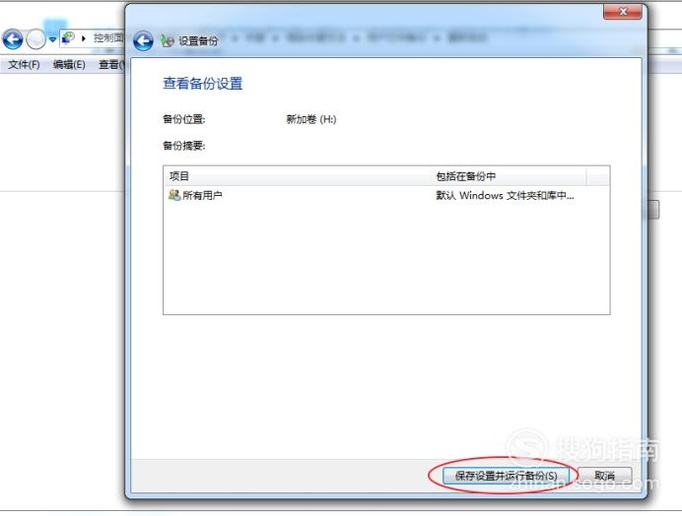Windows7如何创建还原点
在我们使用windows7系统的时候,总会出现奇奇怪怪的问题。那么我们要怎样去创建一个还原点,来防止我们的电脑出现意外呢?下面我们就来使用windows自带的创建还原点来备份系统。
工具/材料
windows7
选择还原点恢复系统
- 01
找到我们的Windows开始图标,打开我们的控制面板。
- 02
在我们弹出的新窗口,将查看方式设为类别。
这样我们可以更容易的找到我们需要的功能,不必会看着眼花缭乱。 - 03
找到系统和安全,点击进入设置。
- 04
找到备份与还原,点击进入设置。
- 05
在新弹出的窗口,找到恢复系统设置或计算机点击进入设置。
- 06
在新弹出的的窗口,点击打开系统还原。
- 07
启动系统还原后,可以选择一个推荐的还原点来恢复系统。
- 08
在我们弹出警告窗口,告诉你还原的过程是无法中断的。
因此需要慎重选择,尽量避免造成不必要损失。 - End
创建还原点备份系统
- 01
点击我们的高级恢复,进入高级恢复界面。
- 02
选择“使用之前创建的系统映象恢复计算机”,这样我们可以使用已经创建好的还原点来进行恢复系统。
- 03
在我们新弹出的窗口中,提示在系统内无法找到备份文件。
因此我们需要点击立即备份,快速备份我们的系统。 - 04
可以看到此时我们正在启动备份,等待一会即可!
- 05
选择一个与系统盘无关的盘符,点击下一步继续备份我们的系统。
- 06
备份方式,可以直接选择Windows推荐的就行了。
- 07
点击保存设置并备份系统,开始备份我们的系统。
- End
特别提示
备份系统需谨慎,此过程不建议作注销、关机等会中断备份过程的操作。
- 发表于 2017-11-20 00:00
- 阅读 ( 320 )
- 分类:电脑网络
你可能感兴趣的文章
- 如何将文件固定到开始菜单 148 浏览
- windows7 自定义链接“最近使用的项目” 70 浏览
- Windows7添加微软拼音ABC输入风格输入法 125 浏览
- 安卓手机投屏到win7电脑上 81 浏览
- WIN7系统使用技巧之如何创建虚拟机 89 浏览
- win7怎么创建账户 94 浏览
- win7字体大小怎么设置 95 浏览
- win7系统桌面如何更改设置 81 浏览
- 如何设置Windows 7桌面显示计算机图标 91 浏览
- win7系统使用技巧之如何调节屏幕亮度 86 浏览
- win7怎么查询物理地址 108 浏览
- 网页视频显示解码错误怎么办 459 浏览
- Windows 7 将网络图标放在桌面上 131 浏览
- 如何在Windows 7 操作系统中安装 QuickTime 142 浏览
- Windows 7如何取消登录不显示最后的用户名设置 86 浏览
- win7系统 磁盘清理功能怎么用 94 浏览
- 笔记本如何在线重装win7系统 88 浏览
- Windows7旗舰版桌面和任务栏无法显示怎么办 135 浏览
- win7系统安装教程u盘安装 113 浏览
- win7备份文件怎么一键删除 136 浏览
最新文章
- 微信钱包隐藏钱包下方金额如何设置 5 浏览
- 华为日历提醒怎么才能设置响铃 5 浏览
- 华为录音怎么才能剪切一部分 7 浏览
- Boss直聘怎么设置隐藏简历中的联系方式 6 浏览
- 北京退休人员如何才能申请采暖服务 6 浏览
- 小米手机通话白名单如何设置 7 浏览
- 139邮箱登录二次验证怎么开启与关闭 9 浏览
- 139邮箱如何添加设置白名单 7 浏览
- 仙山小农怎么给萨雅兰花 7 浏览
- 139邮箱黑名单邮件过滤怎么设置 7 浏览
- 怎样无痕迹访问别人的qq空间 7 浏览
- 王者荣耀:荣耀回归活动,奖励丰厚等你拿! 7 浏览
- 新浪邮箱如何添加新的签名 5 浏览
- 支付宝自动扣费在哪里设置关闭 8 浏览
- 抖音朋友买过提示怎么关闭 3 浏览
- 仙山小农怎么获得铁矿 3 浏览
- 新浪邮箱账号如何注销 7 浏览
- 支付宝怎么取消地铁免密支付 3 浏览
- 新浪邮箱个性化广告展示功能怎么开启与关闭 3 浏览
- 云闪付App怎么打开手势密码 3 浏览
相关问题
0 条评论
请先 登录 后评论
admin
0 篇文章
推荐文章
- 别光看特效!刘慈欣、吴京带你看懂《流浪地球》里的科学奥秘 23 推荐
- 刺客信条枭雄闪退怎么解决 14 推荐
- 原神志琼的委托怎么完成 11 推荐
- 野良犬的未婚妻攻略 8 推荐
- 与鬼共生的小镇攻略 7 推荐
- 里菜玩手机的危害汉化版怎么玩 7 推荐
- 易班中如何向好友发送网薪红包 7 推荐
- rust腐蚀手机版怎么玩 6 推荐
- water sort puzzle 105关怎么玩 6 推荐
- 微信预约的直播怎么取消 5 推荐
- ntr传说手机版游戏攻略 5 推荐
- 一起长大的玩具思维导图怎么画 5 推荐